win10系统开机密码怎么取消
分类:win10教程 发布时间:2020-04-14 10:20:00
win10系统是现在的主流操作系统,很多用户都在使用,win10系统设置了开机密码,后面想要取消开机密码该怎么操作呢?下面小编就和大家分享两个取消win10系统开机密码的操作方法,有需要的朋友就来学习一下吧。

win10系统开机密码怎么取消
方法一:
1、键盘上按下Win+R组合键,打开运行窗口,输入“Control Userpasswords2”后点击确定。
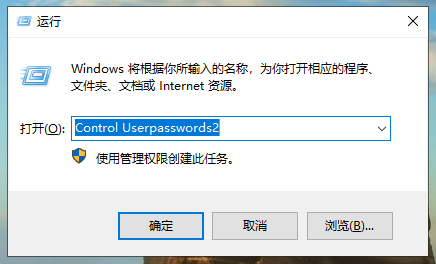
2、取消“要使用本计算机,用户必须输入用户名和密码”选项的勾选,点击“确定”即可。

方法二:
1、打开控制面板,选择“更改账户类型”。

2、点击需要更改的用户。

3、再点击“更改密码”。
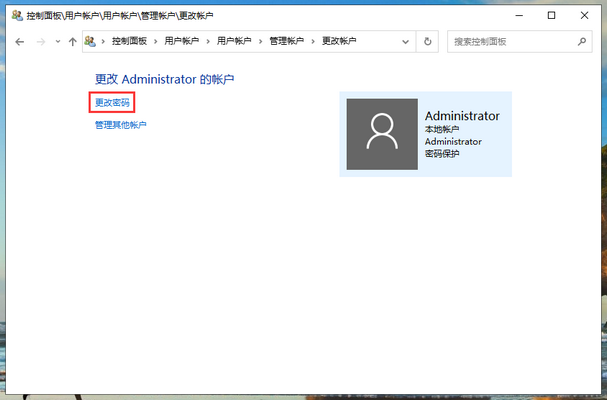
4、填写当前的开机密码,新密码留空不填,点击“更改密码”就能取消电脑开机密码了。

以上就是两种取消win10系统开机密码的方法了。






 立即下载
立即下载





 魔法猪一健重装系统win10
魔法猪一健重装系统win10
 装机吧重装系统win10
装机吧重装系统win10
 系统之家一键重装
系统之家一键重装
 小白重装win10
小白重装win10
 杜特门窗管家 v1.2.31 官方版 - 专业的门窗管理工具,提升您的家居安全
杜特门窗管家 v1.2.31 官方版 - 专业的门窗管理工具,提升您的家居安全 免费下载DreamPlan(房屋设计软件) v6.80,打造梦想家园
免费下载DreamPlan(房屋设计软件) v6.80,打造梦想家园 全新升级!门窗天使 v2021官方版,保护您的家居安全
全新升级!门窗天使 v2021官方版,保护您的家居安全 创想3D家居设计 v2.0.0全新升级版,打造您的梦想家居
创想3D家居设计 v2.0.0全新升级版,打造您的梦想家居 全新升级!三维家3D云设计软件v2.2.0,打造您的梦想家园!
全新升级!三维家3D云设计软件v2.2.0,打造您的梦想家园! 全新升级!Sweet Home 3D官方版v7.0.2,打造梦想家园的室内装潢设计软件
全新升级!Sweet Home 3D官方版v7.0.2,打造梦想家园的室内装潢设计软件 优化后的标题
优化后的标题 最新版躺平设
最新版躺平设 每平每屋设计
每平每屋设计 [pCon planne
[pCon planne Ehome室内设
Ehome室内设 家居设计软件
家居设计软件 微信公众号
微信公众号

 抖音号
抖音号

 联系我们
联系我们
 常见问题
常见问题



